Oracle Primavera P6 Pro R15.1单机版安装教程
1、解压缩P6_Pro_R15.1.ZIP文件;
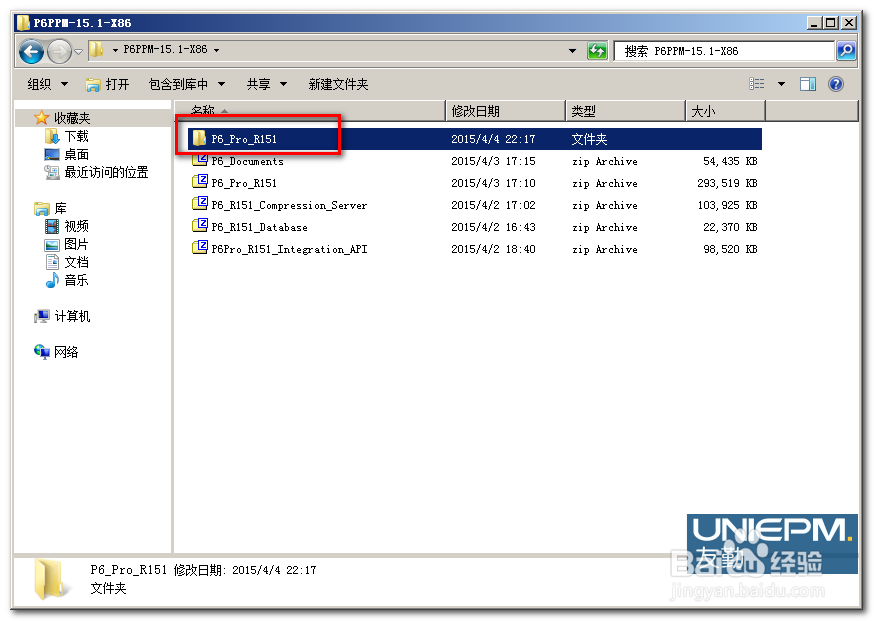
2、选择setup.exe命令,右键,以管理员身份运行;
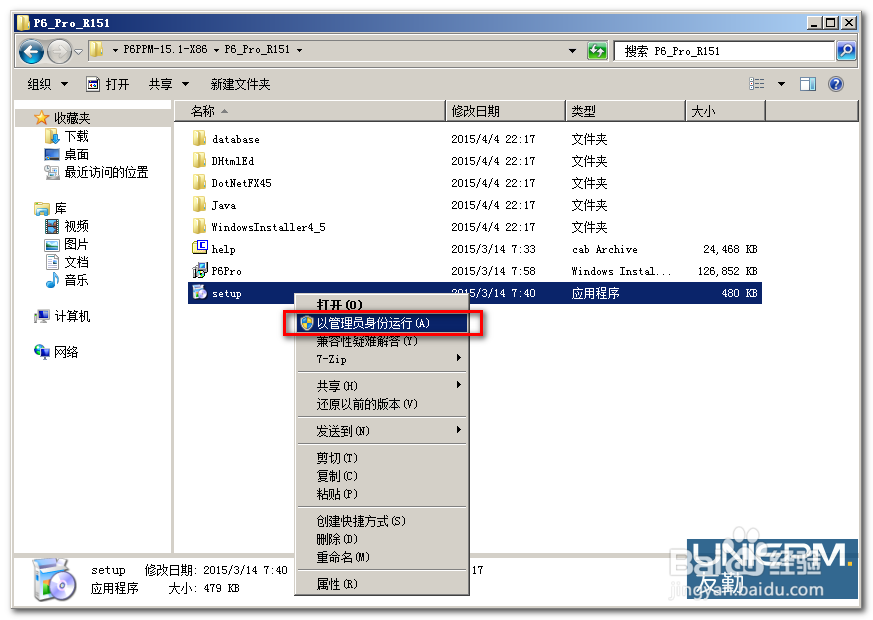
3、软件会自动检测系统中是否已安装.net framework 4.5,如果已经安装,会跳过此步,如果未安装,在如下提示窗口中选择“Accept”,以继续安装.net framework 4.5;

4、软件会自动检测系统中是否已安装JRE,如果已经安装,会跳过此步,如果未安装,在如下提示窗口中选择“Install”,以继续安装JRE;

5、在java安装程序欢迎界面中,选择“安装”

6、等待java安装完成,选择“关闭”命令

7、在Primavera P6 Professional setup安装向导中,选择“next”

8、安装类型,选择“Typical”

9、在Ready to install Primavera P6 Professional对话框中,选择“Install”

10、在Database Configuration对话框中,数据库类型选择“P6 Pro Standalone(SQLite)”,单击“Next”

11、在Configure P6 Professional Standalone Connection对话框中,选择”Add a new standalone database and connection“选项,单击"Next”

12、设置登录账户“admin”的登录口令,这个口令在后面登录软件时需要用到,设置后请牢记。

13、database的路径及是否加载样例数据,可以保持默认选项。下一步

14、提示“Connection successful”对话框中,选择“Finish”

15、返回到Primavera P6 Professional R15.1安装向导,单击“Finish”

16、开始程序,找到"P6 Professional R15.1"启动程序,输入配置数据库环节设置的“admin”账户的密码,单击“ok”登录P6软件


17、设置行业。
系统在登录过程中,会提示未设置用户所在的行业,单机“ok”;进入软件后,打开菜单“admin->admin Preferences”,打开对话框,在“Industry”对话框中,选择对应的行业。设置的行业,将对新用户即时生效。设置完成后,下次登录将不会再提示该选项。




18、设置语言。
选择菜单“Tools->set language”,打开对话框后选择“简体中文”。

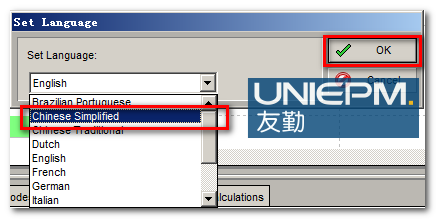
19、恭喜,P6 Pro R15.1单机版安装完成。
